การใส่กระดาษลงในถาดกระดาษ
วิธีการใส่กระดาษแตกต่างกันสำหรับประเภทถาดแต่ละอย่าง

- ขณะโหลดกระดาษ ระวังอย่าให้นิ้วติดหรือโดนบาด
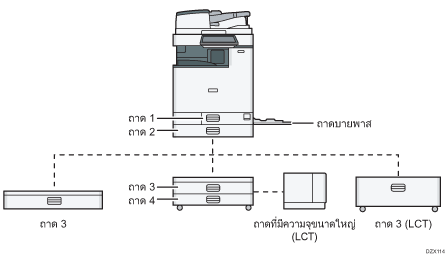
ก่อนที่จะใส่กระดาษลงในถาด ให้ตรวจสอบขนาดและประเภทของกระดาษที่สามารถใส่ในถาดได้ และยืนยันขนาดกระดาษที่ถูกตรวจพบโดยอัตโนมัติ
หากโหลดกระดาษที่เครื่องพิมพ์ไม่ตรวจจับโดยอัตโนมัติ ให้ระบุขนาดกระดาษที่เมนู [Tray Paper Settings] ใน [Settings]
ประเภทหน้าจอการตั้งค่า: Standard
การตั้งค่าขนาดกระดาษที่เครื่องพิมพ์ไม่ตรวจจับโดยอัตโนมัติ (ประเภทหน้าจอการตั้งค่า: Standard)
ประเภทหน้าจอการตั้งค่า: Classic
การระบุขนาดกระดาษที่ไม่ได้ตรวจพบโดยอัตโนมัติ (ประเภทหน้าจอการตั้งค่า: Classic)
หากโหลดกระดาษบาง กระดาษหนา หรือกระดาษพิเศษอื่นๆ ให้ระบุประเภทหรือความหนาของกระดาษที่เมนู [Tray Paper Settings] ใน [Settings]
ประเภทหน้าจอการตั้งค่า: Standard
"การตั้งค่าถาด/กระดาษ" ในคู่มือการใช้งาน (ฉบับเต็ม) ภาษาอังกฤษ
ประเภทหน้าจอการตั้งค่า: Classic
"Tray Paper Settings" ในคู่มือการใช้งาน (ฉบับเต็ม) ภาษาอังกฤษ
เมื่อใส่กระดาษลงในถาดเพียงไม่กี่แผ่น กระดาษอาจถูกป้อนออกมาจากถาดหลายแผ่นพร้อมกัน ควรนำกระดาษออก คลี่กระดาษ จากนั้นใส่กลับเข้าไป
คุณอาจได้ยินเสียงกระดาษเสียดสีกัน ไม่ใช่ความผิดปกติของเครื่อง
การโหลดกระดาษลงใน Tray 1-4
ปรับที่กั้นด้านข้างและท้ายกระดาษตามขนาดของกระดาษ หากโหลดกระดาษที่ใหญ่กว่าขนาด A3 ให้เปลี่ยนตำแหน่งของที่กั้นเสริมด้านข้างด้วย

ห้ามโหลดกระดาษซ้อนกันเกินกว่าจุดที่กำหนด ถ้าคุณใส่กระดาษเกินเครื่องหมายขีดจำกัด ภาพที่พิมพ์อาจเอียง หรือกระดาษอาจติดได้
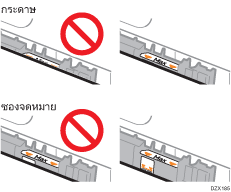
วิธีการโหลดกระดาษในแต่ละถาดจะเหมือนกัน โดยขั้นตอนต่อไปนี้จะใช้ Tray 2 เป็นตัวอย่าง
 ดึงถาดออกมาอย่างระมัดระวัง
ดึงถาดออกมาอย่างระมัดระวัง
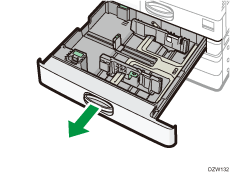
 กดตัวล็อคบนที่กั้นด้านข้างค้างไว้ และเลื่อนออกด้านข้าง
กดตัวล็อคบนที่กั้นด้านข้างค้างไว้ และเลื่อนออกด้านข้าง
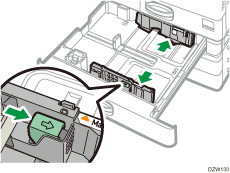
 หากต้องการโหลดกระดาษที่มีขนาดใหญ่กว่า A3 ให้ดึงถาดออกจนสุด จากนั้นเปลี่ยนตำแหน่งของที่กั้นกระดาษด้านข้างทั้งสองตัว
หากต้องการโหลดกระดาษที่มีขนาดใหญ่กว่า A3 ให้ดึงถาดออกจนสุด จากนั้นเปลี่ยนตำแหน่งของที่กั้นกระดาษด้านข้างทั้งสองตัว
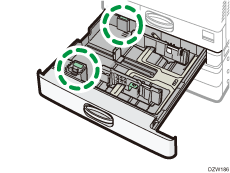
กดที่บริเวณ (1) จากนั้นให้ดึงขึ้นเพื่อนำออกจากถาด (2)
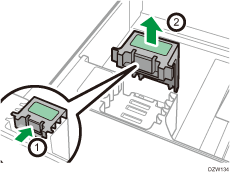
เสียบที่กั้นเสริมด้านข้างลงในช่องตามขนาดกระดาษที่จะใช้
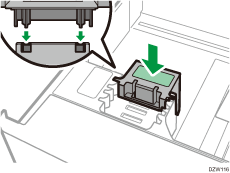
*1 เมื่อโหลดกระดาษขนาด B4 ไม่จำเป็นต้องใช้ที่กั้นเสริมนี้
ให้เปลี่ยนตำแหน่งของที่กั้นเสริมอีกฝั่งหนึ่งด้วยวิธีเดียวกัน
 กดตัวล็อคบนที่กั้นด้านท้ายค้างไว้ และเลื่อนไปด้านหลัง
กดตัวล็อคบนที่กั้นด้านท้ายค้างไว้ และเลื่อนไปด้านหลัง
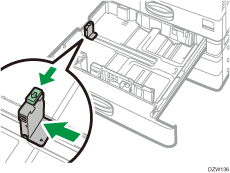
หากมี stopper ติดอยู่ที่ถาด ให้ถอด stopper ออกโดยใช้เหรียญขันน็อต 90 องศาทวนเข็มนาฬิกา
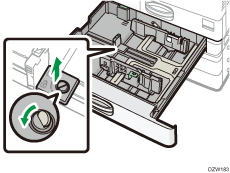
 เคาะกระดาษให้สันเสมอกัน แล้วโหลดกระดาษโดยหงายด้านที่ต้องการพิมพ์ขึ้น
เคาะกระดาษให้สันเสมอกัน แล้วโหลดกระดาษโดยหงายด้านที่ต้องการพิมพ์ขึ้น
ควรคลี่กระดาษก่อนใส่ถาดเพื่อให้กระดาษไม่ติดกันเพื่อไม่ถูกป้อนหลายแผ่นในครั้งเดียว
ห้ามโหลดกระดาษซ้อนกันเกินกว่าจุดที่กำหนด
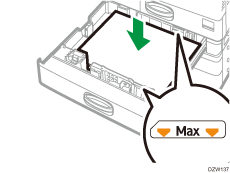
 กดตัวล็อคบนที่กั้นด้านข้างและด้านท้ายค้างไว้ และเลื่อนให้พอดีกับกระดาษ
กดตัวล็อคบนที่กั้นด้านข้างและด้านท้ายค้างไว้ และเลื่อนให้พอดีกับกระดาษ
ห้ามไม่ให้มีช่องว่างระหว่างที่กั้นกับกระดาษ
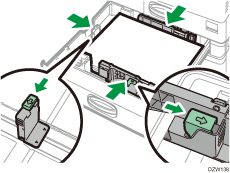
หากต้องการล็อกตำแหน่งของที่กั้นด้านท้าย ให้เสียบ stopper เข้ากับรูทั้งสองด้านบนที่กั้นด้านท้าย จากนั้นใช้เหรียญขันน็อต 90 องศาตามเข็มนาฬิกา
หากไม่ต้องการล็อกตำแหน่งของที่กั้นด้านท้าย ให้เสียบ stopper ไว้ที่ตำแหน่งดังภาพ จากนั้นใช้เหรียญขันน็อต 90 องศาตามเข็มนาฬิกา
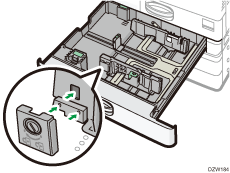
 กลับเข้าไป
กลับเข้าไป
ดันถาดเข้าไปตรงๆ มิฉะนั้นหากถาดกระดาษชำรุด อาจทำให้กระดาษติดได้ นอกจากนี้ หากดันถาดกระดาษกลับเข้าไปแรงๆ อาจทำให้ตำแหน่งของที่กั้นกระดาษเคลื่อนได้อีกด้วย

Tray 1 ไม่มีฟังก์ชันตรวจจับขนาดกระดาษอัตโนมัติ ให้ระบุขนาดกระดาษที่ใช้บนแผงควบคุม
ประเภทหน้าจอการตั้งค่า: Standard
การตั้งค่าขนาดกระดาษที่เครื่องพิมพ์ไม่ตรวจจับโดยอัตโนมัติ (ประเภทหน้าจอการตั้งค่า: Standard)
ประเภทหน้าจอการตั้งค่า: Classic
การระบุขนาดกระดาษที่ไม่ได้ตรวจพบโดยอัตโนมัติ (ประเภทหน้าจอการตั้งค่า: Classic)
สามารถโหลดซองจดหมายได้ที่ Tray 2-4
การโหลดกระดาษลงในถาดบายพาส
หากต้องการโหลดกระดาษที่ไม่สามารถโหลดที่ Tray 1-4 ได้ เช่น แผ่นใสหรือกระดาษสติกเกอร์ ให้โหลดที่ถาดป้อนมือ
จำนวนกระดาษที่สามารถโหลดได้จะขึ้นอยู่กับกระดาษแต่ละประเภท
ขนาดและประเภทของกระดาษที่แนะนำ

ห้ามโหลดกระดาษซ้อนกันเกินกว่าจุดที่กำหนด มิฉะนั้นอาจทำให้ภาพสำเนาเอียงหรือกระดาษติดได้
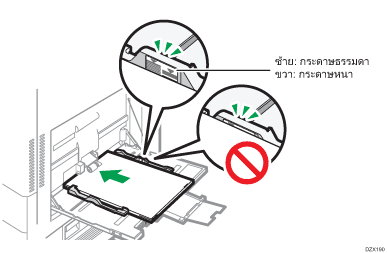
 เปิดถาดป้อนมือออก
เปิดถาดป้อนมือออก
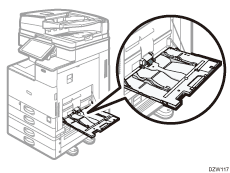
เมื่อโหลดกระดาษที่ยาวกว่าขนาด A4 ที่ถาดป้อนมือ ให้ดึงตัวขยายถาดป้อนมือออกมา
 โหลดกระดาษโดยคว่ำด้านที่ต้องการพิมพ์ลง และดันเข้าไปเบาๆ จนเครื่องส่งเสียงบี๊ป
โหลดกระดาษโดยคว่ำด้านที่ต้องการพิมพ์ลง และดันเข้าไปเบาๆ จนเครื่องส่งเสียงบี๊ป
ควรคลี่กระดาษก่อนใส่ถาดเพื่อให้กระดาษไม่ติดกันเพื่อไม่ถูกป้อนหลายแผ่นในครั้งเดียว
เมื่อใส่ซองจดหมาย หรือกระดาษหัวจดหมาย ให้ยืนยันแนวกระดาษ ด้านหน้าและด้านหลัง หรือตำแหน่งของปากซอง
 ปรับที่กั้นกระดาษให้พอดีกับขนาดกระดาษ
ปรับที่กั้นกระดาษให้พอดีกับขนาดกระดาษ
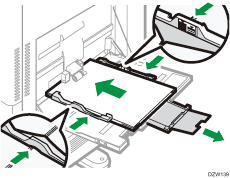

ใแนะนำให้โหลดกระดาษที่ถาดป้อนมือในแนวนอน

การโหลดกระดาษที่ Banner paper guide tray
 หมุนตัวล็อคถาดดังภาพไปทางขวา ไปที่สัญลักษณ์ปลดล็อค
หมุนตัวล็อคถาดดังภาพไปทางขวา ไปที่สัญลักษณ์ปลดล็อค
ขณะที่หมุน ห้ามจับที่ Banner paper guide tray
หากไม่สามารถหมุนได้ ให้หมุนพร้อมกับดัน banner paper guide tray เข้าไปที่ตัวเครื่อง
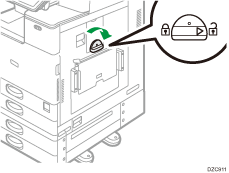
 จับบริเวณที่จับของถาดป้อนมือ และใช้มืออีกข้างหนึ่งประคองตัวถาดไว้ จากนั้นค่อยๆ เปิดถาดออก
จับบริเวณที่จับของถาดป้อนมือ และใช้มืออีกข้างหนึ่งประคองตัวถาดไว้ จากนั้นค่อยๆ เปิดถาดออก
เปิดถาดป้อนกระดาษด้วยมือออกจนขนานกับพื้น
เมื่อโหลดกระดาษที่มีความยาว 148–457.2 มม. (5.83–18.00 นิ้ว) ให้ข้ามไปยังขั้นตอนที่ 4
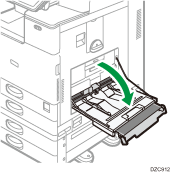
 ยก Banner paper guide ขึ้น และเสียบเข้ากับถาดป้อนมือให้เข้าที่
ยก Banner paper guide ขึ้น และเสียบเข้ากับถาดป้อนมือให้เข้าที่
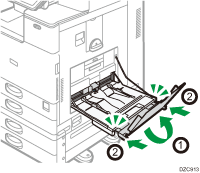
 โหลดกระดาษโดยคว่ำหน้าลง จนกระทั่งได้ยินเสียงบี๊ป
โหลดกระดาษโดยคว่ำหน้าลง จนกระทั่งได้ยินเสียงบี๊ป
 ปรับที่กั้นกระดาษให้พอดีกับขนาดกระดาษ
ปรับที่กั้นกระดาษให้พอดีกับขนาดกระดาษ
หากไม่ปรับที่กั้นกระดาษให้พอดีกับขนาดกระดาษ งานพิมพ์อาจออกมาเอียง หรืออาจทำให้เครื่องการดึงกระดาษผิดพลาดได้
เมื่อโหลดกระดาษที่มีความยาว 148-900.0 มม. (5.83-35.5 นิ้ว) ให้ข้ามไปยังขั้นตอนที่ 7
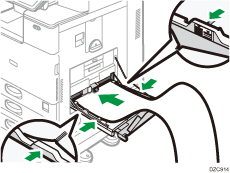
 เปิดถาดเล็ก (subtray) แล้วดึง Banner paper guide tray ขนาดเล็กขึ้น
เปิดถาดเล็ก (subtray) แล้วดึง Banner paper guide tray ขนาดเล็กขึ้น
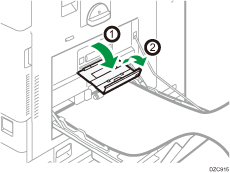
 เก็บปลายกระดาษอีกด้านหนึ่งตามขนาดของกระดาษ
เก็บปลายกระดาษอีกด้านหนึ่งตามขนาดของกระดาษ
เมื่อโหลดกระดาษที่มีความยาว 1,200 มม. (47.3 นิ้ว) ให้ม้วนกระดาษจนขอบแตะกับ Banner paper guide tray ขนาดเล็ก ดังภาพ
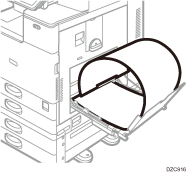
เมื่อโหลดกระดาษที่มีความยาว 900 มม. (35.5 นิ้ว) ให้ม้วนกระดาษจนขอบแตะกับด้านข้างของตัวเครื่อง ดังภาพ

เมื่อโหลดกระดาษที่มีความยาว 457.2–900 มม. (18.00-35.5 นิ้ว) ปล่อยให้ปลายกระดาษอีกด้านหนึ่งยื่นออกมาจาก Banner paper guide tray ดังภาพ
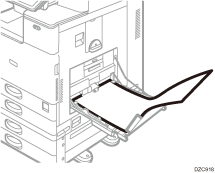
เมื่อโหลดกระดาษที่มีความยาว 148–457.2 มม. (5.83–18.00 นิ้ว) โหลดด้วยวิธีเดียวกับการโหลดกระดาษที่ถาดป้อนมือ ดังภาพ
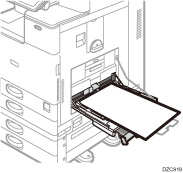

สามารถโหลดกระดาษที่มีความยาว 457.2–1,260 มม. (18.00–49.60 นิ้ว) ที่ Banner paper guide tray ได้ถึง 10 แผ่น เมื่อโหลดกระดาษหลายแผ่นพร้อมกัน ให้คลี่กองกระดาษก่อนโหลดลงในถาด
เครื่องจะไม่ส่งเสียงเตือนเมื่อโหลดกระดาษที่ Banner paper guide tray หากตั้งค่า [Notification Sound] เป็น [No Sound]
การเก็บ Banner paper guide tray
 หยิบกระดาษในถาดออก
หยิบกระดาษในถาดออก
 เก็บถาดเล็ก (subtray) กลับเข้าที่เดิม
เก็บถาดเล็ก (subtray) กลับเข้าที่เดิม
 ดึง Paper guide ออกจนสุด
ดึง Paper guide ออกจนสุด
 พับ Banner sheet paper guide กลับเข้าที่เดิม
พับ Banner sheet paper guide กลับเข้าที่เดิม
 จับบริเวณที่จับของถาดป้อนมือ และใช้มืออีกข้างหนึ่งประคองตัวถาดไว้ จากนั้นค่อยๆ ปิดถาดกลับเข้าไปที่เครื่อง
จับบริเวณที่จับของถาดป้อนมือ และใช้มืออีกข้างหนึ่งประคองตัวถาดไว้ จากนั้นค่อยๆ ปิดถาดกลับเข้าไปที่เครื่อง
 หมุนตัวล็อคถาดกลับไปทางซ้าย ไปที่สัญลักษณ์ล็อค
หมุนตัวล็อคถาดกลับไปทางซ้าย ไปที่สัญลักษณ์ล็อค
การโหลดกระดาษลงใน Tray 3 (LCT)
Tray 3 (LCT) รองรับเฉพาะการโหลดกระดาษ A4 ในแนวตั้งเท่านั้น หากต้องการโหลดกระดาษขนาด 81/2 × 11 โปรดติดต่อตัวแทนผู้ให้บริการ
สามารถโหลดกระดาษได้ทั้งฝั่งซ้ายและฝั่งขวาของถาด
เครื่องจะดึงกระดาษจากฝั่งขวาของ Tray 3 (LCT) ไปใช้งานก่อน เมื่อกระดาษในถาดฝั่งขวาหมด เครื่องจะเลื่อนกระดาษจากฝั่งซ้ายไปทางขวาโดยอัตโนมัติ เพื่อให้สามารถพิมพ์งานได้อย่างต่อเนื่อง
ในขณะที่เครื่องกำลังพิมพ์งานจาก Tray 3 (LCT) สามารถดึงถาดฝั่งซ้ายออกมา และโหลดกระดาษเข้าไปใหม่ได้

เมื่อกระดาษใน Tray 3 (LCT) ฝั่งขวาหมด เครื่องจะเลื่อนกระดาษจากฝั่งซ้ายไปทางขวาโดยอัตโนมัติ ห้ามดึงถาดออกมาในขณะที่ได้ยินเสียงกระดาษกำลังเคลื่อนที่อยู่
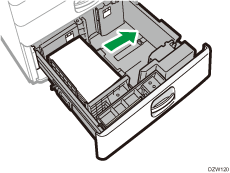
 ดึง Tray 3 (LCT) ออกอย่างระมัดระวัง
ดึง Tray 3 (LCT) ออกอย่างระมัดระวัง
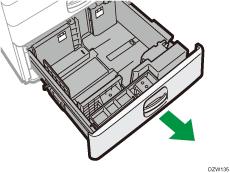
 เคาะกระดาษให้สันเสมอกัน แล้วโหลดกระดาษโดยหงายด้านที่ต้องการพิมพ์ขึ้น
เคาะกระดาษให้สันเสมอกัน แล้วโหลดกระดาษโดยหงายด้านที่ต้องการพิมพ์ขึ้น
ควรคลี่กระดาษก่อนใส่ถาดเพื่อให้กระดาษไม่ติดกันเพื่อไม่ถูกป้อนหลายแผ่นในครั้งเดียว
โหลดกระดาษที่ฝั่งขวาให้ชิดด้านขวาของถาด และฝั่งซ้ายให้ชิดด้านซ้ายของถาด
ห้ามโหลดกระดาษซ้อนกันเกินกว่าจุดที่กำหนด
หากดึงถาดออกมาพร้อมกันทั้งสองฝั่ง
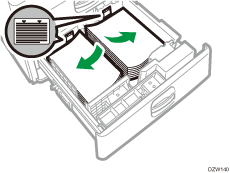
หากดึงถาดออกมาฝั่งเดียว
โหลดกระดาษอย่างน้อย 30 แผ่นที่ฝั่งซ้ายของถาด
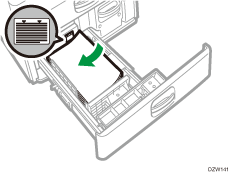
 ค่อยๆ ดัน Tray 3 (LCT) กลับเข้าไปจนสุด
ค่อยๆ ดัน Tray 3 (LCT) กลับเข้าไปจนสุด
การใส่กระดาษลงในถาดกระดาษขนาดใหญ่ (LCT)
Large Capacity Tray (LCT) รองรับเฉพาะการโหลดกระดาษ A4 แนวตั้งเท่านั้น หากต้องการโหลดกระดาษขนาด B5 หรือ 81/2 × 11 โปรดติดต่อตัวแทนผู้ให้บริการ
 เปิดฝาของ Large Capacity Tray (LCT) ออก
เปิดฝาของ Large Capacity Tray (LCT) ออก
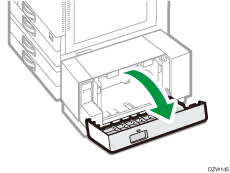
 เคาะกระดาษให้สันเสมอกัน แล้วโหลดกระดาษโดยคว่ำด้านที่ต้องการพิมพ์ลง
เคาะกระดาษให้สันเสมอกัน แล้วโหลดกระดาษโดยคว่ำด้านที่ต้องการพิมพ์ลง
ควรคลี่กระดาษก่อนใส่ถาดเพื่อให้กระดาษไม่ติดกันเพื่อไม่ถูกป้อนหลายแผ่นในครั้งเดียว
ห้ามโหลดกระดาษซ้อนกันเกินกว่าจุดที่กำหนด
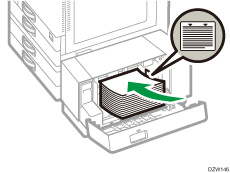
 ปิดฝาของ Large Capacity Tray (LCT) กลับเข้าที่
ปิดฝาของ Large Capacity Tray (LCT) กลับเข้าที่
การตั้งค่าขนาดกระดาษที่เครื่องพิมพ์ไม่ตรวจจับโดยอัตโนมัติ (ประเภทหน้าจอการตั้งค่า: Standard)
 กด [Settings] บนหน้าจอ Home
กด [Settings] บนหน้าจอ Home
 กด [Tray/Paper Settings]
กด [Tray/Paper Settings]

 กด [ขนาดกระดาษ/ประเภทกระดาษ]
กด [ขนาดกระดาษ/ประเภทกระดาษ] [ขนาดกระดาษ/ประเภทกระดาษ]
[ขนาดกระดาษ/ประเภทกระดาษ]
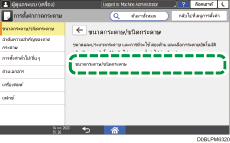
 กดชื่อถาดที่บรรจุกระดาษ
กดชื่อถาดที่บรรจุกระดาษ
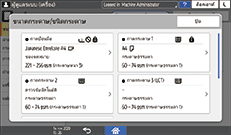
 ล้างกล่องกาเครื่องหมาย [ใช้การเลือกกระดาษอัตโนมัติ/การเลือกถาดใส่กระดาษอัตโนมัติ] จากนั้นกด [ขนาดกระดาษ]
ล้างกล่องกาเครื่องหมาย [ใช้การเลือกกระดาษอัตโนมัติ/การเลือกถาดใส่กระดาษอัตโนมัติ] จากนั้นกด [ขนาดกระดาษ]
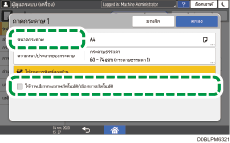
เพื่อระบุถาดป้อนมือ กด [ขนาดกระดาษ: เครื่องพิมพ์]
 เลือกขนาดกระดาษที่ป้อนจากรายการ จากนั้นกด [ตกลง]
เลือกขนาดกระดาษที่ป้อนจากรายการ จากนั้นกด [ตกลง] [ตกลง]
[ตกลง]
 หลังจากทำตามขั้นตอนเสร็จแล้ว ให้กด [หน้า Home] (
หลังจากทำตามขั้นตอนเสร็จแล้ว ให้กด [หน้า Home] ( )
)
การระบุขนาดกระดาษแบบกำหนดเองโดยใช้แผงควบคุม (การตั้งค่าประเภทหน้าจอ: Standard)
 กด [Settings] บนหน้าจอ Home
กด [Settings] บนหน้าจอ Home
 กด [Tray/Paper Settings]
กด [Tray/Paper Settings]

 กด [ขนาดกระดาษ/ประเภทกระดาษ]
กด [ขนาดกระดาษ/ประเภทกระดาษ] [ขนาดกระดาษ/ประเภทกระดาษ]
[ขนาดกระดาษ/ประเภทกระดาษ]
 กดชื่อถาดที่บรรจุกระดาษ
กดชื่อถาดที่บรรจุกระดาษ
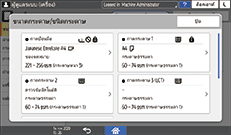
 กด [ขนาดกระดาษ]
กด [ขนาดกระดาษ]
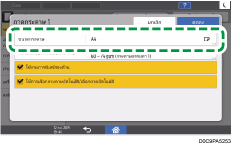
ในการระบุถาดป้อนมือ กด [ขนาดกระดาษ: เครื่องพิมพ์]
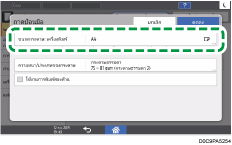
 กด [Custom] จากรายการที่แสดง
กด [Custom] จากรายการที่แสดง
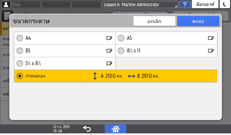
 กดปุ่มทางด้านขวาของ "A" หรือ "B"
กดปุ่มทางด้านขวาของ "A" หรือ "B"
ระบุค่าภายในจำนวนของ "< >" จากนั้นกด [Done].
 กด [OK] สามครั้ง
กด [OK] สามครั้ง
 หลังจากที่ทำการกำหนดค่าเสร็จสิ้น กด [หน้า Home](
หลังจากที่ทำการกำหนดค่าเสร็จสิ้น กด [หน้า Home]( )
)
การระบุประเภทกระดาษและการตั้งค่าความหนา (การตั้งค่าประเภทหน้าจอ: Standard)
หาก Settings การพิมพ์และกระดาษที่ใส่ไม่ตรงกับงานพิมพ์ จะมีข้อผิดพลาดเกี่ยวกับความไม่เข้ากันเกิดขึ้น
ตรวจสอบและระบุ Settings กระดาษก่อนเริ่มพิมพ์

ก่อนเปลี่ยนแแปลง Settings ให้ยืนยันลำดับความสำคัญของ Settings กระดาษสำหรับการพิมพ์ (ให้ลำดับความสำคัญแก่ไดรฟ์เวอร์เครื่องพิมพ์ หรือแผงควบคุมก่อน)
บนไดรฟ์เวอร์เครื่องพิมพ์
ตรวจสอบ Settings ของถาดกระดาษและประเภทกระดาษในไดรฟ์เวอร์เครื่องพิมพ์ และตรวจดูให้มั่นใจว่า Settings ดังกล่าวตรงกับกระดาษที่ใส่
บนแผงควบคุม
 กด [Settings] บนหน้าจอ Home
กด [Settings] บนหน้าจอ Home
 กด [Tray/Paper Settings]
กด [Tray/Paper Settings]

 กด [ขนาดกระดาษ/ประเภทกระดาษ]
กด [ขนาดกระดาษ/ประเภทกระดาษ] [ขนาดกระดาษ/ประเภทกระดาษ]
[ขนาดกระดาษ/ประเภทกระดาษ]
 กดชื่อถาดที่บรรจุกระดาษ
กดชื่อถาดที่บรรจุกระดาษ
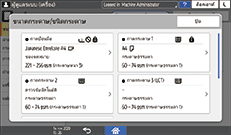
 กดปุ่ม [ความหนา/ประเภทของกระดาษ]
กดปุ่ม [ความหนา/ประเภทของกระดาษ]
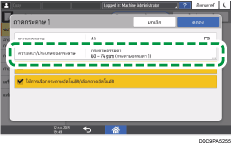
 เลือกชนิดกระดาษและความหนาของกระดาษจากรายการที่แสดง แล้วกด [ตกลง]
เลือกชนิดกระดาษและความหนาของกระดาษจากรายการที่แสดง แล้วกด [ตกลง]
 กด [OK]
กด [OK]
 หลังจากที่ทำการกำหนดค่าเสร็จสิ้น กด [หน้า Home](
หลังจากที่ทำการกำหนดค่าเสร็จสิ้น กด [หน้า Home]( )
)
การระบุขนาดกระดาษที่ไม่ได้ตรวจพบโดยอัตโนมัติ (ประเภทหน้าจอการตั้งค่า: Classic)
เมื่อโหลดกระดาษลงใน Tray 1 หรือโหลดกระดาษที่เครื่องพิมพ์ไม่ตรวจจับโดยอัตโนมัติลงใน Tray 2-4 ให้ระบุขนาดกระดาษบนแผงควบคุม
 บนหน้าจอ Home กด [การตั้งค่า]
บนหน้าจอ Home กด [การตั้งค่า]
 กด [[การตั้งค่าถาดกระดาษ]]
กด [[การตั้งค่าถาดกระดาษ]]
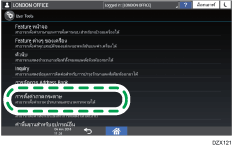
 ที่เมนู "Paper Size Setting" ให้เลือกถาดที่โหลดกระดาษไว้
ที่เมนู "Paper Size Setting" ให้เลือกถาดที่โหลดกระดาษไว้
เลือกจาก [Tray Paper Size: Tray 1] ถึง [Tray Paper Size: Tray 4] หรือ [Printer Bypass Paper Size]
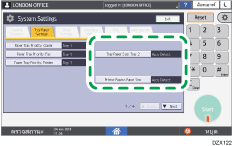
 เลือกขนาดของกระดาษที่โหลด
เลือกขนาดของกระดาษที่โหลด
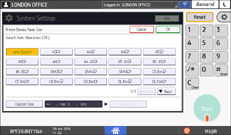
 กด [OK]
กด [OK]
 เมื่อตั้งค่าเสร็จแล้ว ให้กด [หน้า Home](
เมื่อตั้งค่าเสร็จแล้ว ให้กด [หน้า Home]( )
)

หากต้องการโหลดกระดาษที่เครื่องสามารถตรวจจับขนาดได้โดยอัตโนมัติ หลังจากโหลดกระดาษที่เครื่องไม่สามารถตรวจจับได้โดยอัตโนมัติไปแล้ว ให้ทำการคืนค่า Auto Detect โดยให้โหลดกระดาษใหม่ที่เครื่อง จากนั้นทำตามขั้นตอนที่ 1-4 และเลือก [Auto Detect] จากนั้นให้กด [OK]
การระบุขนาดกระดาษแบบกำหนดเองโดยใช้แผงควบคุม (การตั้งค่าประเภทหน้าจอ: คลาสสิก)
 บนหน้าจอ Home กด [การตั้งค่า]
บนหน้าจอ Home กด [การตั้งค่า]
 กด [[การตั้งค่าถาดกระดาษ]]
กด [[การตั้งค่าถาดกระดาษ]]
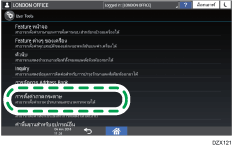
 ที่เมนู "Paper Size Setting" ให้เลือกถาดที่โหลดกระดาษไว้
ที่เมนู "Paper Size Setting" ให้เลือกถาดที่โหลดกระดาษไว้
เลือกจาก [Tray Paper Size: Tray 1] ถึง [Tray Paper Size: Tray 4] หรือ [Printer Bypass Paper Size]
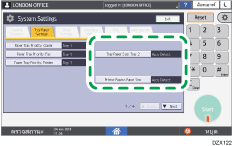
 กด [Custom Size]
กด [Custom Size]
หากมีการกำหนดขนาดกระดาษไว้แล้ว กด [Change Size]
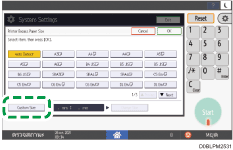
 กด [Vertical]
กด [Vertical]
 ระบุขนาดกระดาษในแนวตั้งโดยใช้ปุ่มตัวเลข แล้วกด [
ระบุขนาดกระดาษในแนวตั้งโดยใช้ปุ่มตัวเลข แล้วกด [![]() ]
]
 กด [Horizontal]
กด [Horizontal]
 ระบุขนาดกระดาษในแนวนอนโดยใช้ปุ่มตัวเลข แล้วกด [
ระบุขนาดกระดาษในแนวนอนโดยใช้ปุ่มตัวเลข แล้วกด [![]() ]
]
 กด [ตกลง] สองครั้ง
กด [ตกลง] สองครั้ง
 เมื่อตั้งค่าเสร็จแล้ว ให้กด [หน้า Home](
เมื่อตั้งค่าเสร็จแล้ว ให้กด [หน้า Home]( )
)
การระบุประเภทกระดาษและการตั้งค่าความหนา (การตั้งค่าประเภทหน้าจอ: คลาสสิก)

ก่อนเปลี่ยนแแปลง Settings ให้ยืนยันลำดับความสำคัญของ Settings กระดาษสำหรับการพิมพ์ (ให้ลำดับความสำคัญแก่ไดรฟ์เวอร์เครื่องพิมพ์ หรือแผงควบคุมก่อน)
บนไดรฟ์เวอร์เครื่องพิมพ์
ตรวจสอบ Settings ของถาดกระดาษและประเภทกระดาษในไดรฟ์เวอร์เครื่องพิมพ์ และตรวจดูให้มั่นใจว่า Settings ดังกล่าวตรงกับกระดาษที่ใส่
บนแผงควบคุม
 บนหน้าจอ Home กด [การตั้งค่า]
บนหน้าจอ Home กด [การตั้งค่า]
 กด [[การตั้งค่าถาดกระดาษ]]
กด [[การตั้งค่าถาดกระดาษ]]
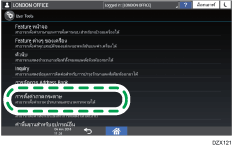
 ที่เมนู "Paper Type Setting" ให้เลือกถาดที่โหลดกระดาษไว้
ที่เมนู "Paper Type Setting" ให้เลือกถาดที่โหลดกระดาษไว้
เลือกจาก [Paper Type: Tray 1] เป็น [Paper Type: Tray 4] หรือ [Paper Type: Bypass Tray]
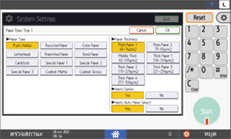
 เลือกรายการที่ถูกต้องใน "Paper Type" และ "Paper Thickness" ตามประเภทกระดาษที่คุณต้องการระบุ
เลือกรายการที่ถูกต้องใน "Paper Type" และ "Paper Thickness" ตามประเภทกระดาษที่คุณต้องการระบุ
 กด [OK]
กด [OK]
 เมื่อตั้งค่าเสร็จแล้ว ให้กด [หน้า Home](
เมื่อตั้งค่าเสร็จแล้ว ให้กด [หน้า Home]( )
)
